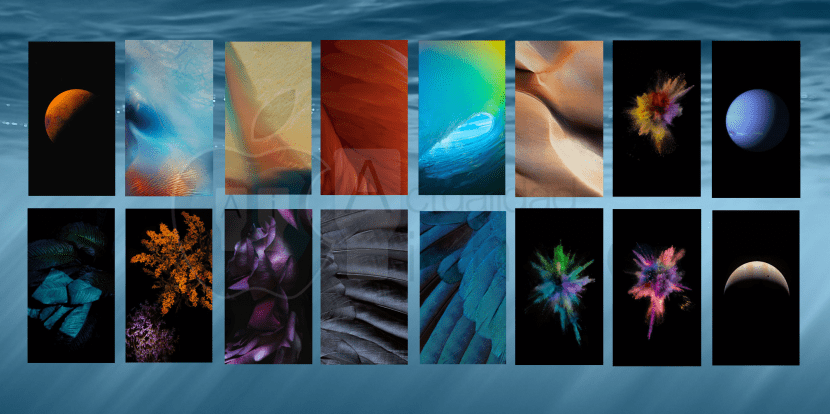
ขั้นตอนการตั้งค่าหรือเปลี่ยนวอลเปเปอร์ใน iOS วิธีการของเขาแตกต่างกันไป ตลอดหลายปีที่ผ่านมานับตั้งแต่ Apple นำเสนอความเป็นไปได้นี้กลับมาใน iPhone OS เวอร์ชันแรกวิธีการที่ใช้เพื่อจุดประสงค์นี้จึงแตกต่างกันไปโดยไม่พบจุดที่สมบูรณ์แบบเลย
ด้วยเหตุนี้วันนี้เราจึงนำเสนอการสอนเกี่ยวกับ วิธีเปลี่ยนวอลเปเปอร์ใน iOS 9เวอร์ชันของระบบปฏิบัติการสำหรับอุปกรณ์ iPhone, iPod Touch และ iPad ที่กำลังจะเปิดตัว ในโอกาสนี้ฉันจะบอกว่ามันมีการเปลี่ยนแปลงอีกครั้งตั้งแต่ iOS 8 (ถ้าฉันจำไม่ผิด) สิ่งที่ฉันแน่ใจคือมันเปลี่ยนไปเมื่อเทียบกับ iOS 7
ทำอย่างไร?
สิ่งแรกที่เราควรทำคือ ไปที่แอปพลิเคชัน«การตั้งค่า» ของอุปกรณ์ iOS ของเราแอปพลิเคชั่นนี้เป็นศูนย์กลางประสาทของระบบและแน่นอนว่ามันเป็นสถานที่ที่ดีที่สุดในการวางส่วนนี้
เมื่ออยู่ในการตั้งค่าเรา เราต้องปฏิบัติตามขั้นตอนต่อไปนี้:
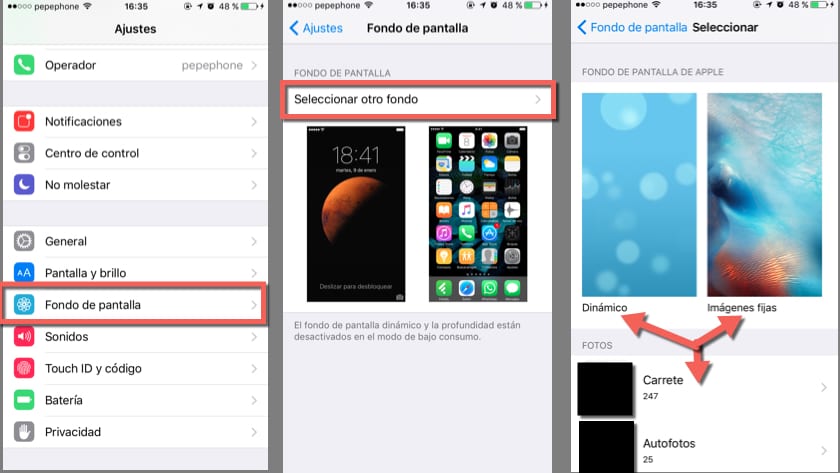
- เลื่อนเมนูลงจนพบส่วนที่เรียก "วอลล์เปเปอร์" ในภาพนั้นถูกล้อมรอบด้วยสีแดงและคลิกที่ภาพนั้น
- เมื่อเข้าไปข้างในก็ขึ้นอยู่กับจุดประสงค์ที่เราแสวงหา เรามีสองขั้นตอนให้เลือก; หากเราต้องการแก้ไขวอลเปเปอร์ปัจจุบันของเรา (ปรับขนาดหรือสลับระหว่างพารัลแลกซ์และโหมดคงที่) เราจะต้องแตะส่วนที่เราต้องการแก้ไขไม่ว่าจะเป็นหน้าจอล็อกหรือหน้าจอหลัก (ซึ่งเป็นไอคอน)
ในกรณีที่จุดประสงค์ของเราคือการสร้างวอลเปเปอร์ใหม่เราต้องเลือกตัวเลือกที่ปรากฏเหนือภาพในภาพที่สองเรียกว่า «เลือกกองทุนอื่น».
- เมื่ออยู่ในส่วนนี้ Apple มีตัวเลือกการปรับแต่งสามแบบให้เรา:
1. พื้นหลังแบบไดนามิก (พร้อมภาพเคลื่อนไหว)
2. ภาพนิ่ง (พื้นหลังเริ่มต้นบน iOS)
3. รูปภาพจากห้องสมุดของเรา (ที่อยู่ในรอกของเรา) - เราเลือกสิ่งที่เราชอบมากที่สุดและ เราก้าวไปสู่ขั้นตอนต่อไป
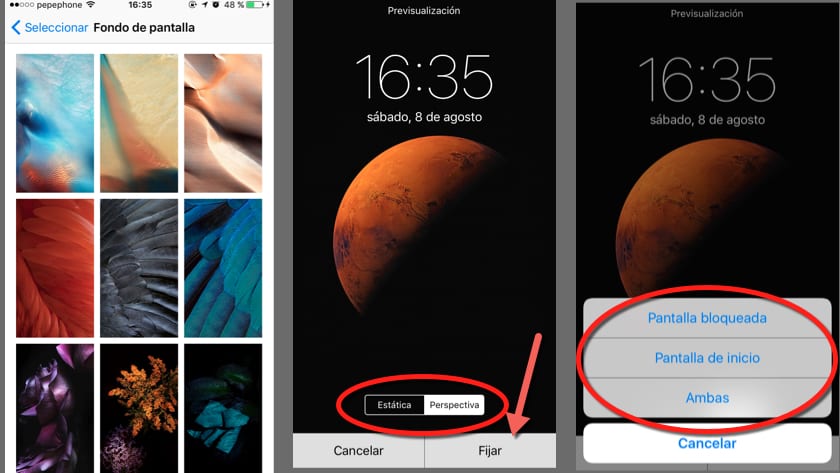
อย่างที่เราทราบกันดีอยู่แล้วว่าวอลเปเปอร์ใดที่เราต้องการใช้ไม่ว่าจะเป็นแบบไดนามิกคงที่หรือจากรีลของเราเราจะต้องกำหนดค่าตามความต้องการของเราเท่านั้นและกำหนดปลายทางสำหรับสิ่งนี้เราจะทำตามขั้นตอนต่อไปนี้:
- เมื่อเรารู้ว่าเราต้องการพื้นหลังอะไรเราก็จะสัมผัสมัน
- หน้าจอที่เหมือนกับภาพที่สองในภาพถ่ายจะปรากฏขึ้นบนเส้นเหล่านี้เราจะต้องเลื่อนและปรับขนาดพื้นหลังด้วยนิ้วมือของเราที่นี่ (ในขณะที่เราจัดการกับภาพใด ๆ บนล้อเลื่อน) จากนั้นเลือกว่าเราต้องการให้ตั้งค่าเป็นโหมดหรือไม่ "คงที่" con o "มุมมอง".
ความแตกต่างระหว่างโหมดเหล่านี้นั้นง่ายมากในโหมดคงที่ภาพของเราจะคงที่โดยไม่มีการเคลื่อนไหวใด ๆ เช่นเดียวกับที่เรากำหนดค่าไว้ อย่างไรก็ตามในโหมดเปอร์สเปคทีฟภาพของเราจะเคลื่อนไหวขึ้นอยู่กับการวางแนวของอุปกรณ์ที่ให้ความรู้สึกแบบสามมิติสิ่งที่สวยงาม แต่มีข้อเสีย
ในโหมดเปอร์สเปคทีฟต้องกำหนดค่ารูปภาพเพื่อให้ภาพมีขนาดใหญ่กว่าหน้าจอเพื่อให้อุปกรณ์สามารถแสดงพื้นที่ได้มากขึ้นเมื่อเคลื่อนไหวสิ่งนี้ไม่ควรทำให้คุณต้องกังวลเนื่องจากจะทำโดยอัตโนมัติเมื่อคุณเลือกในทางกลับกันคุณควร รู้ว่ามันสิ้นเปลืองแบตเตอรี่มากขึ้นโดยใช้ไจโรสโคปและมาตรความเร่งอย่างต่อเนื่องเพื่อกำหนดทิศทางและ GPU เพื่อประมวลผลเอฟเฟกต์ 3 มิตินั้น - เมื่อเราเลือกโหมดที่เหมาะกับรสนิยมและความต้องการของเรามากที่สุดแล้วเราก็ต้องกดปุ่ม "ปักหมุด" และเลือก (หน้าจอที่สามในภาพบนเส้นเหล่านี้) ว่าจะกำหนดหน้าจอใดไปที่ล็อก (ที่เราเลื่อนเพื่อปลดล็อก) ไปที่บ้าน (ที่แอปของเราอยู่) หรือทั้งสองอย่าง
เคล็ดลับ
วอลล์เปเปอร์อาจดูเหมือนเป็นปัญหาที่ไม่สำคัญ แต่ไม่ใช่ในกรณีนี้ตัวเลือกที่เราเลือกจะสะท้อนให้เห็นในรูปลักษณ์ของอุปกรณ์ของเราและประสิทธิภาพของอุปกรณ์
เคล็ดลับของฉันคือ:
หากคุณพิจารณาว่า iPhone ของคุณเป็นไฟล์ การผสมผสานระหว่างความสง่างามและเทคโนโลยี และคุณเคารพงานที่ Jonathan Ive ทำเมื่อออกแบบเลือกพื้นหลังตามรสนิยมของคุณ แต่เป็นไปตามแนวทางการออกแบบที่เรียบง่าย (ยิ่งมีรายละเอียดน้อยก็ยิ่งดี) และเคารพความละเอียดของหน้าจอ iPhone ซึ่งสำหรับคุณ เพื่อเป็นแนวทางในการค้นหาของคุณมีดังต่อไปนี้ตามรุ่น (แนวตั้ง x แนวนอน):
- iPhone 4 / 4s = 960 x 640 (เรตินา)
- ไอโฟน 5 / 5c / 5s = 1.136 x 640 (เรตินา)
- iPhone 6 = 1.334 x 750 (Retina HD)
- 6 iPhone พลัส = 1.920 x 1080 (Retina HD)
ในทางกลับกันคุณต้องทำเช่นกัน พิจารณาประสิทธิภาพของอุปกรณ์มีสองตัวเลือกที่อาจส่งผลเสียขึ้นอยู่กับรุ่น iPhone ที่คุณมีและพวกเขาเป็นพื้นหลังแบบไดนามิกและโหมดมุมมองคำแนะนำของฉันขึ้นอยู่กับรุ่นคือ:
- iPhone 4 / 4s: วอลเปเปอร์คงที่และในโหมดคงที่เนื่องจาก GPU ที่ค่อนข้างเก่าและประสิทธิภาพของอุปกรณ์เหล่านี้ที่เปิดใช้งาน 2 ตัวเลือกเหล่านี้อาจส่งผลเสียต่อทั้งความลื่นไหลของระบบและอายุการใช้งานแบตเตอรี่
- iPhone 5 / 5c: ภาพพื้นหลังคงที่บนหน้าจอล็อกเราสามารถใส่พื้นหลังในโหมดมุมมองเพื่อให้ความรู้สึก 3 มิติเมื่อปลดล็อกหรือตรวจสอบเวลาโดยไม่ส่งผลกระทบต่อความลื่นไหลหรือแบตเตอรี่อย่างรุนแรง
- iPhone 5s / 6: บนหน้าจอล็อคเราสามารถเลือกวอลเปเปอร์แบบคงที่หรือแบบไดนามิกในโหมดคงที่หรือแบบมุมมองได้ตามที่เราต้องการแม้ว่าจะเป็นเช่นนี้ฉันขอแนะนำว่าเราไม่ควรใส่พื้นหลังแบบไดนามิกบนหน้าจอหลักสิ่งนี้จะส่งผลต่ออายุการใช้งานแบตเตอรี่ GPU ของอุปกรณ์สามารถ รับมือกับตัวเลือกใด ๆ ได้อย่างง่ายดายแม้ว่าอายุการใช้งานแบตเตอรี่จะเพียงพอแล้วที่จะทำให้ต้องประมวลผลภาพเคลื่อนไหวบนหน้าจอหลัก แต่ก็เป็นสิ่งที่คุณสามารถทำได้หากต้องการ แต่จะลดระยะเวลาแบตเตอรี่ของ iPhone ของคุณ
- iPhone 6 Plus: พื้นหลังแบบไดนามิกหรือคงที่ในโหมดคงที่หรือมุมมองบนหน้าจอหลักบนหน้าจอล็อกหรือทั้งสองอย่าง ใน iPhone 6 Plus สิ่งเดียวกับที่เกิดขึ้นใน iPhone 6 และ 5s GPU สามารถรับมือกับภาพเคลื่อนไหวได้แบบเรียลไทม์และเรายังมีแบตเตอรี่ที่สูงกว่ามากซึ่งจะช่วยให้เราใช้เงินเหล่านี้ได้อย่างอิสระ .
ฉันหวังว่าทุกอย่างจะชัดเจนสำหรับคุณด้วยบทช่วยสอนนี้แม้ว่าคุณจะมีก็ตาม คำถามหรือข้อสงสัยใด ๆแจ้งให้เราทราบในความคิดเห็นทีมบรรณาธิการของเรายินดีที่จะช่วยเหลือคุณ!

ฉันไม่รู้ว่ามันเกิดขึ้นกับฉันเท่านั้น เมื่อฉันใส่วอลล์เปเปอร์จากรอกของฉันมันจะตั้งค่าและทุกอย่าง และเมื่อฉันออกไปข้างนอกฉันเห็นวอลเปเปอร์ที่ด้านบนมืดกว่าด้านล่าง
มีหลายสิ่งที่ฉันไม่รู้ 7 เดือนกับ iPhone 6 ของฉันและฉันไม่รู้ทั้งหมด ... (เปลี่ยนเงินถ้า ... ) สิ่งที่เราจะเรียนรู้ได้เมื่อมีคนเจาะลึกเรื่องนี้!
บทความดีมากฆ !!
PS: ตอนนี้พวก Haters จะออกมาแล้ว actualidadiphone ที่จะวิพากษ์วิจารณ์ว่าเป็นบทความขยะและคุณไม่มีอะไรจะพูดอีกแล้ว...
PS 2: ใช้ได้กับ iOS ใหม่ล่าสุด!
สวัสดีอีกครั้งและบทความดีๆอีกครั้ง😛
ขอบคุณราฟาเอลมากความคิดเห็นเช่นคุณทำให้คุ้มค่ากับความพยายามและความทุ่มเทในการสร้างบทความเช่นนี้ฉันคาดหวังว่าจะเกลียดมากขึ้นแม้ว่าในขณะนี้จะไม่มีอะไรเลยขอบคุณอีกครั้งและสำหรับสิ่งที่คุณไม่รู้คุณไม่เคย เข้านอนโดยไม่ต้องเรียนรู้อะไรใหม่ ๆ !
และนั่นคือสิ่งที่เราต้องการเพื่อให้ข้อมูลทั้งหมดที่เราสามารถทำได้😀คุณรู้คำถามข้อเสนอแนะข้อร้องเรียนและอื่น ๆ อย่าลังเลที่จะแสดงความคิดเห็น ^^
ผู้อ่านที่รักทักทายอย่างจริงใจ
ถึงคุณ Juan ที่นำบทความที่น่าสนใจมาก ๆ
ทุกวันคุณได้เรียนรู้สิ่งใหม่ ๆ แม้ว่ามันจะเป็นเรื่องไร้สาระ แต่มันก็เป็นสิ่งที่คุณไม่รู้และตอนนี้คุณก็รู้แล้ว!
ทักทาย!
ฉันอยากรู้ว่าคุณแนะนำให้ฉันใส่พื้นหลังปกติจาก Apple หรือรูปถ่ายของฟิล์มเป็นตัวอย่างของฉัน
สวัสดีตอนเช้าฉันมี iPhone 6 และฉันมีปัญหาที่ไม่มีตัวเลือก "คงที่และมุมมอง" ฉันขอขอบคุณหากคุณสามารถให้วิธีแก้ปัญหาแก่ฉันได้
ดูคุณต้องไปที่การตั้งค่า - ทั่วไป - การเข้าถึง - ลดการเคลื่อนไหวที่นั่นคุณต้องปล่อยให้ปิดใช้งานและนั่นแหล่ะ
ก่อนที่คุณจะเปลี่ยนภาพของเมนูตอนนี้มีเพียงตัวเลือกให้ฉันเปลี่ยนภาพของหน้าจอล็อก วิธีแก้ปัญหาใด ๆ ขอบคุณ☺️
และฉันจะกู้คืนพื้นหลังเดิมได้อย่างไร? ขอบคุณ
เรียนฉันเปลี่ยนวอลเปเปอร์แล้ว แต่ต้องการใส่พื้นหลังเริ่มต้นกลับ แต่หาไม่เจอ : / อย่างที่ฉันทำ?
ฉันหวังว่าพวกเขาจะช่วยฉัน ความนับถือ
ช่วยด้วยก่อนที่ฉันจะปรากฏตัวเลือกวอลล์เปเปอร์ตอนนี้มันไม่ปรากฏให้ฉันเห็น
ฉันต้องทำอย่างไร?
ฉันมี IPAD
เพราะฉันไม่สามารถเปลี่ยนรูปหน้าจอของฉันได้ (ทั้งสองอย่าง) ปรากฏว่ามันเปลี่ยนไปแล้วและไม่มีอะไร ฉันใส่ได้เฉพาะรูปถ่ายหรือภาพเคลื่อนไหวที่มาใน iphone.help